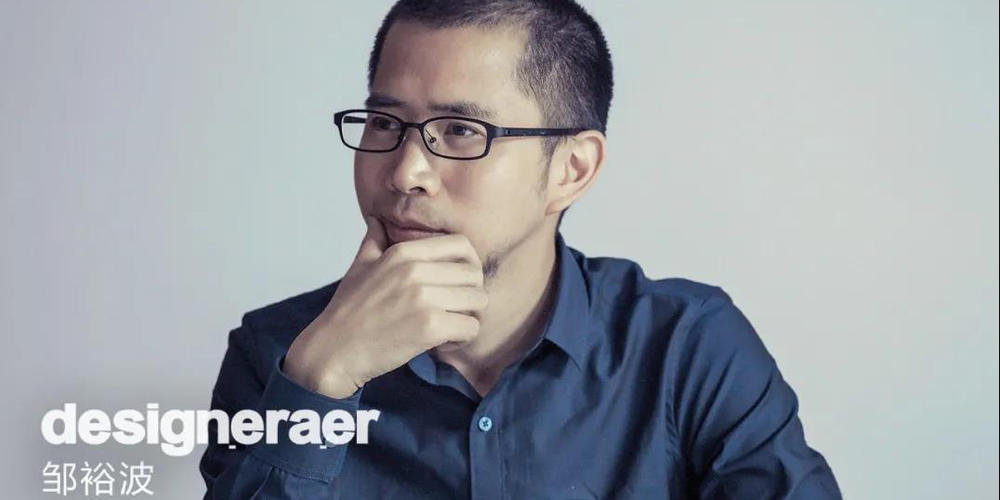在建筑立面设计中,
好看的表皮能带来不一样的光影效果,
也让建筑设计师有了更大的发挥空间。
那今天我们就来制作一个快速生成 建筑表皮 的插件。
节奏和韵律
自然界中的许多事物或现象,
往往由于有秩序地变化或有规律地重复出现而激起人们的美感,
这种美通常称为韵律美。
(以上图片来源于cuto,侵删)
通过Sketchup::InputPoint.pick获取鼠标在模型上的位置;
通过Sketchup::View.draw绘制辅助线来优化交互体验;
在获取的四边形区域内通过阵列、上色、变形等操作绘制表皮结构;
我们需要在activate方法中实例化一个inputpoint:
class PositionTool
def activate
@ip = Sketchup::InputPoint.new
@index = 0
@spot_list = []
end
end在onLButtonDown方法中监控鼠标点击事件,
再通过pick获取当前的点:
class PositionTool
# get current point
def onLButtonDown(_flags, x, y, view)
onSetCursor
@ip.pick(view, x, y)
@current_point = nil
@current_point = @ip.position
end
end我们上面在activate方法中定义了
@index记录我们的操作步骤,
@current_point记录鼠标移动时候当前的点,
@spot_list来储存鼠标选中的4个点:
class PositionTool
# get current point
def onMouseMove(_flags, x, y, view)
@ip.pick(view, x, y)
@current_point = @ip.position
view.invalidate
end
# do when onLButtonDown
def onLButtonDown(_flags, x, y, view)
case @index
when 0
# first step
@spot_list[0] = @ip.position
@copy_ip = @ip
when 1
# sec step
@spot_list[1] = @ip.position
when 2
# thierd step
@spot_list[2] = @ip.position
end
view.invalidate
@index += 1
end
end然后在draw方法中绘制出辅助线,
第一个和第二个点画一条线,
第二个点之后通过view.draw(GL_LINE_STRIP, @spot_list)
画出我们3个点确定的平行四边形:
class PositionTool
def draw(view)
# set line width
view.line_width = 3
case @index
when 0
# nothing
when 1
#
view.draw_lines(@spot_list[0], @current_point)
when 2
view.drawing_color = 'orange'
@spot_list[2] = @current_point
@spot_list = get_fourth_spot(@spot_list)
@spot_list[4] = @spot_list[0]
view.draw(GL_LINE_STRIP, @spot_list)
when 3
@index = 0
@spot_list = []
end
end
end再贴一下第一个表皮的绘制过程:
# first skin
def draw_skin_01
@skin_01 = @ent.add_group
@width = @pts[0].distance(@pts[1])
@height = @pts[1].distance(@pts[2])
@single_width = @width / (@width / @single_width).to_i
@single_height = @height / (@height / @single_height).to_i
pts_up, split_num_up = split_line(@pts[0], @pts[1], @single_width)
pts_dwon, split_num_down = split_line(@pts[0], @pts[3], @single_height)
move_up = pts_up[0] - @pts[0]
move_down = pts_dwon[0] - @pts[0]
(0...split_num_down).each do |i|
(0...split_num_up).each do |j|
group = @skin_01.entities.add_group
start_spot = @pts[0] + mult_vector(move_up, j) + mult_vector(move_down, i)
face = group.entities.add_face start_spot, start_spot + move_up, start_spot + move_up + move_down, start_spot + move_down
face.back_material = [rand(200..255), rand(200..255), rand(200..255)]
face.pushpull -20.mm
end
end
end过程中还涉及到鼠标图标的替换,
操作过程中鼠标的tooltip提示,
工具中断的监听等常见操作。
生成表皮只接收了表皮单个组件的长宽、材质颜色、透明度等参数,
我们还可以做成让用户选择单个组件来阵列成不一样的表皮。
接收更多的参数,
实现更灵活的参数化、自动化设计,
需要各位小可爱共同去探索。
本次的 building_skin.rbz 是一个更加完整的插件样例,
关注我的时机时机主页,私聊获取资料。
文章转载请注明出处author by Nicaicaiwo